Czy lubisz tryb ciemny? Dowiedz się, jak szybko włączyć tryb ciemny na Snapchacie.
Jeśli całkowicie przepadasz za trybem ciemnym, nie będę cię winił. Tryb ciemny nadaje nowy wymiar sposobowi przeglądania aplikacji na telefonie komórkowym.
Większość popularnych aplikacji jest dostępna w trybie ciemnym. Jeśli używasz Snapchata, możesz chcieć wiedzieć, jak włączyć tryb ciemny na Snapchacie.
Włączenie tej funkcji pozwoli Ci korzystać z tej aplikacji w trybie ciemnym, nawet jeśli Twój telefon nie ma włączonego trybu ciemnego.
Powód, dla którego chcesz mieć tryb ciemny Snapchata, może być różny. Głównym powodem może być to, że wygląda stylowo i modnie.
Kiedy wszyscy inni przełączyli się na tryb ciemny, dlaczego miałbyś zostać w tyle?
Również tryb ciemny jest przyjemny dla oczu. Jeśli spędzasz większą część dnia przed telefonem komórkowym, tryb ciemny sprawi, że jasne światło nie będzie Cię denerwować ani irytować.
Nie trzeba dodawać, że ciągła ekspozycja na niebieskie światło może powodować bezsenność, a tryb ciemny lub tryb nocny zmniejsza ekspozycję na niebieskie światło.
Ponadto tryb ciemny oszczędza niepotrzebnej jasności, która mogłaby przeszkadzać innym osobom przebywającym z tobą w tym samym pokoju w nocy.
Jak włączyć tryb ciemny na Snapchacie?
Dobrą wiadomością dla użytkowników Snapchata jest to, że Twoja ulubiona aplikacja oferuje opcję trybu ciemnego.
Jeśli używasz iPhone'a, tę funkcję można włączyć w natywnych opcjach tej aplikacji.
Chociaż użytkownicy Androida nie otrzymali jeszcze natywnej funkcji trybu ciemnego, istnieje również kilka obejść dla urządzeń z Androidem.
Jak uzyskać tryb ciemny na Snapchacie na iPhonie
Niezależnie od tego, czy używasz iPhone'a, czy iPada, możesz zastosować następujące kroki, aby uzyskać tryb ciemny na Snapchacie.
- Początek Snapchat na urządzeniu z systemem iOS.
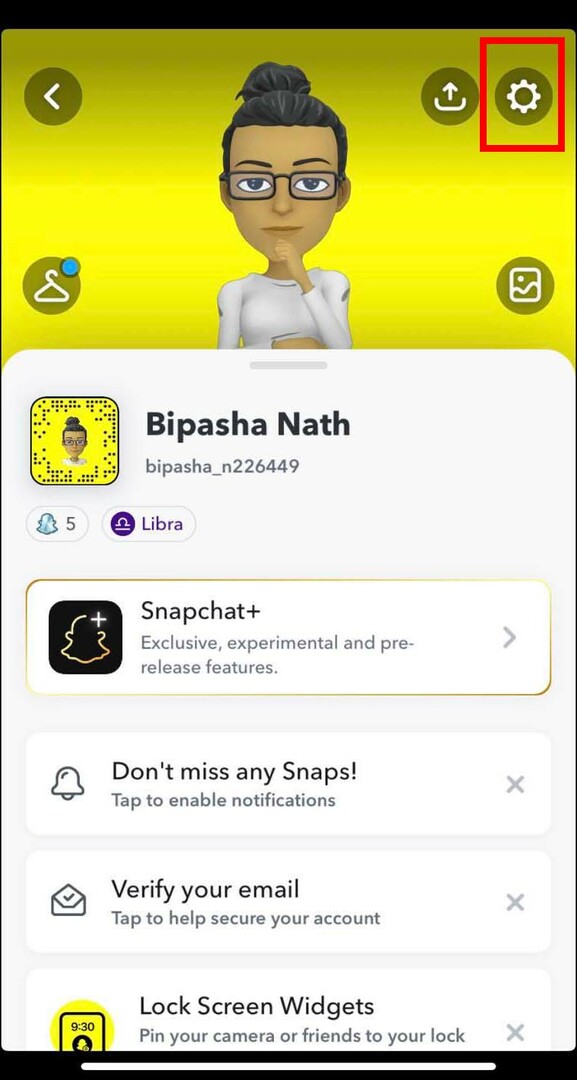
- Stuknij w swoje Ikona bitmoji w lewym górnym rogu.
- Na stronie profilu dotknij ikony koła zębatego lub koła zębatego.
- Ustawienia Snapchata będzie otwarte.
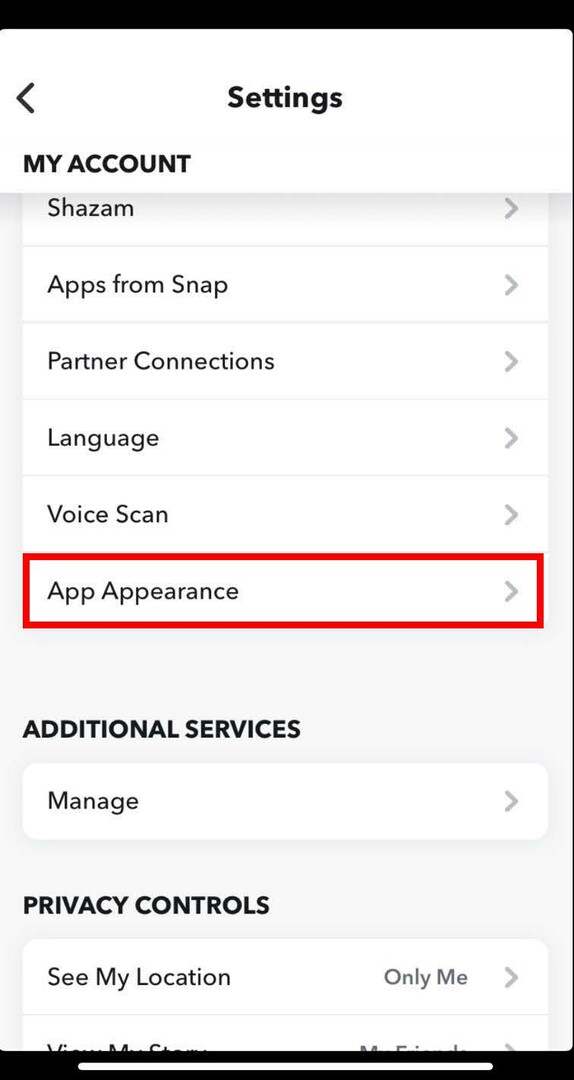
- Przewiń w dół, aż znajdziesz Wygląd aplikacji.
- Stuknij w nią, aby wybrać sposób wyświetlania Snapchata.
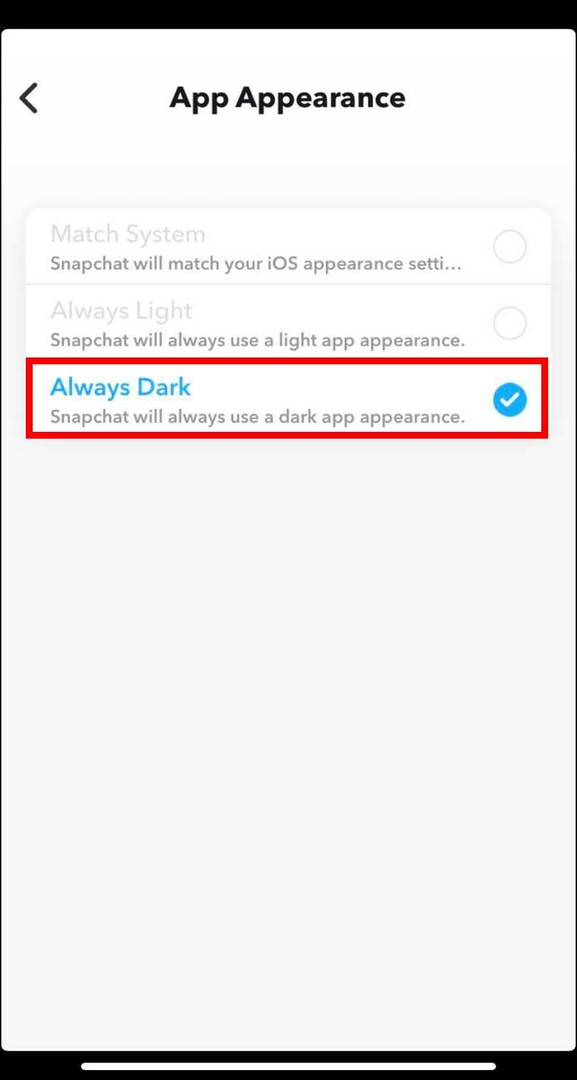
- Ponieważ chcesz włączyć tryb ciemny na Snapchacie, dotknij Zawsze ciemno.
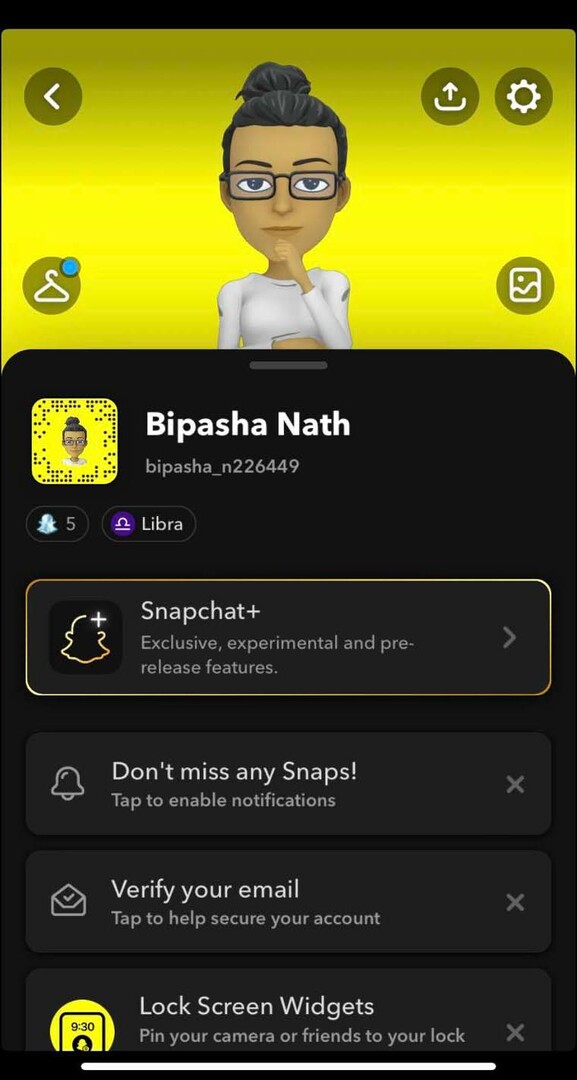
- Ta opcja zapewni, że Twój Snapchat pojawi się w trybie ciemnym 24 godziny na dobę, 7 dni w tygodniu.
- Jednak możesz też wybrać System meczów. Dzięki temu Snapchat przejdzie w tryb ciemny, gdy Twój iPhone użyje ustawień trybu ciemnego.
Jak włączyć tryb ciemny w Snapchacie na Androida
Jak wspomniano wcześniej, Snapchat nie udostępnił funkcji trybu ciemnego dla użytkowników Androida.
Ale to nie znaczy, że użytkownicy Androida nie będą mieli możliwości korzystania z trybu ciemnego.
Pozwól, że podzielę się z Tobą podejściem, w którym możesz włączyć tryb ciemny na Snapchacie, włączając tryb programisty Androida.
Zanim skorzystasz z tej metody, pamiętaj, że może ona zmienić wygląd dowolnej innej aplikacji na smartfonie z Androidem.
Pamiętaj też, że ta metoda będzie działać tylko na telefonach z Androidem 9 lub niższymi wersjami.
- Idź do Ustawienia Twojego telefonu z Androidem.
- Stuknij w O telefonie.
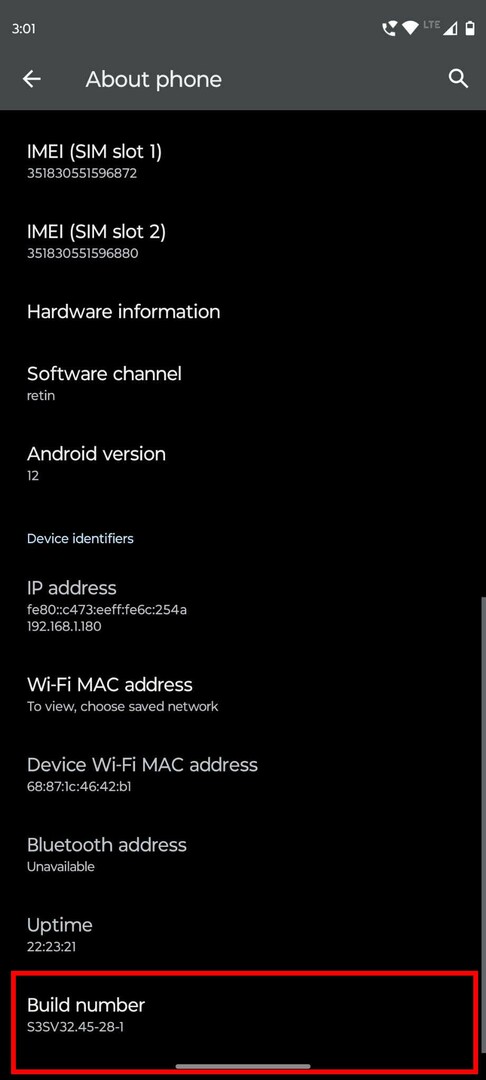
- Idź do Numer kompilacji możliwość dotknięcia siedem razy.
- Po zakończeniu tryb programisty na urządzeniu z Androidem włączy się.
- Stuknij przycisk Wstecz, aby przejść do Ustawienia ekran główny.
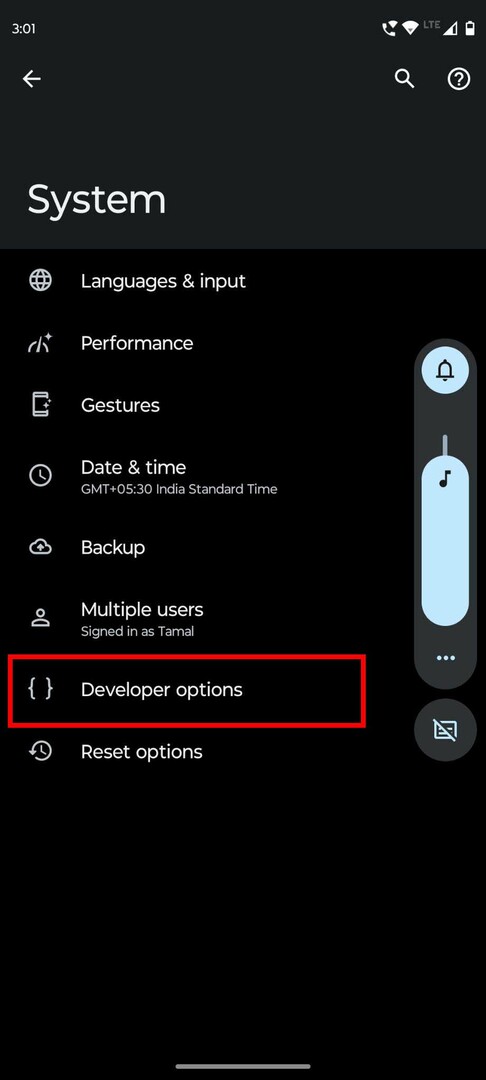
- Stuknij w System a potem dalej Deweloper.
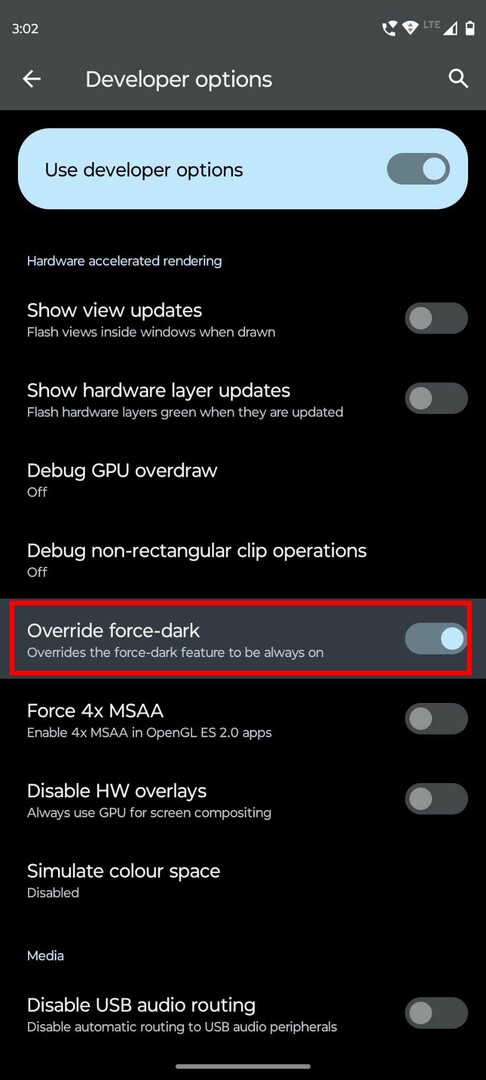
- Znaleźć Zastąp mocną ciemność opcja.
- Stuknij przycisk przełączania, aby włączyć wymuszony tryb ciemny.
- Teraz wyjdź i otwórz Snapchata.
- Aplikacja powinna teraz uruchomić się w trybie ciemnym.
Włącz tryb ciemny Snapchata na obsługiwanych smartfonach
Niektórzy użytkownicy telefonów z Androidem, na przykład użytkownicy OnePlus, mogą wypróbować tę metodę. Pomaga włączyć tryb ciemny na Snapchacie bez wyglądu aplikacji:
- Otwórz telefon Ustawienia i stuknij w Wyświetlacz.
- Stuknij w Tryb ciemny.
- Przełącz, aby włączyć podręcznik opcja.
- Stuknij w „Zarządzaj aplikacjami w trybie ciemnym" opcja.
- Teraz włącz przycisk Snapchata.
- Pojawi się komunikat ostrzegawczy.
- Stuknij w OK.
- Otwórz Snapchata i zacznij go używać z ciemnym tłem.
Wniosek
Tryb ciemny to najnowszy trend w wyglądzie smartfonów, a szał na niego rośnie z każdym dniem.
Włączenie trybu ciemnego w aplikacjach i systemie smartfonów jako całości jest również dobre dla oczu, ponieważ chroni przed szkodliwym niebieskim światłem.
Nie wiedząc, jak włączyć tryb ciemny na Snapchacie, nie będziesz mógł włączyć tego trybu.
Tutaj opisałem sprawdzone metody uzyskania trybu ciemnego na Snapchacie z iOS i Androida.
Powiedz mi w komentarzach, czy te metody działają dla Ciebie. Jeśli jest jakaś metoda, której nie uwzględniłem, wspomnij o tym w komentarzach.
Sprawdź też jak włączyć powiadomienia Snapchata I jak działa snap score.